Skúsení fotografi môžu vytvoriť skvelé fotografie výberom pravého uhla pomerne rýchlo. Avšak nie sú obmedzené na toto, ale dokonca podliehajú zaujímavému obrazu ďalšiemu prispôsobeniu, počas ktorého sa fotografia stáva neuveriteľne zaujímavou a jedinečnou.
Ak použijete možnosti grafického editora Adobe Photoshopu, ktorý má veľa skvelých nástrojov, môžete vytvoriť fotografický originál. Po prečítaní pokynov na prácu s aplikáciou Adobe Photoshop je ľahké zistiť, ako v tomto editore použiť textúru.

Diverzifikácia vašej štruktúry fotografií vám pomôže. Ako s nimi pracovať - v tomto článku budeme hovoriť
obsah
- 1 Aplikácia textúry
- 1.1 druh
- 1.2 Prekrytie textúry
- 2 Pridávanie textúry
- 2.1 Pridanie procesu
Aplikácia textúry
Každé slovo obsahuje nejaký význam, často naznačujúci jeho účel. Ak prekladáte slovo "textúra" z latinky, dostanete slovo "tkanina". V grafe tento pojem označuje akumuláciu bodov určitých farebných odtieňov, nastavenie, ktoré v určitom poradí uspeje pri vytváraní nového obrazu.
druh
Začiatočníci grafických dizajnérov môžu najskôr vytvoriť pre seba asociáciu textúry s pozadím. Najčastejšie sú tieto súbory s príponou PNG, JPEG alebo PAT.
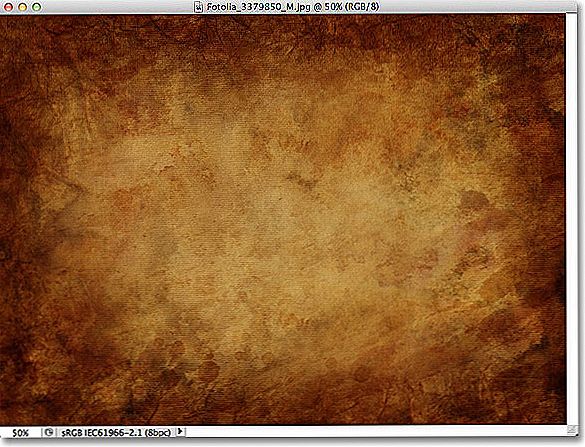
Textúra môže byť akýkoľvek obrázok, ktorý pridáva jedinečný efekt obrazu.
Okrem rozdielov v sprievodnom formáte sa textúry môžu líšiť podľa typu. Dizajnéri, ktorí majú zručnosti pridať ich na fotografiu, dokážu sprevádzať obrázok s ďalšími efektmi. Najmä s pomocou textúry vo Photoshope je možné prenášať "horúci dych" dún v púšti, "studené bozky" zimného vetra, uloženie zmačkaných papierových efektov a ďalšie.
Textúry pomáhajú dávať osobe určitý "vzor". Najbežnejšia fotka sa stane nerozpoznateľná, ak skutočný majster, ktorý vlastní Adobe Photoshop na najvyššej úrovni, "vykrváca" nad ňou, najmä preto, že tento grafický editor sám o sebe poskytuje jedinečné príležitosti na pochopenie, ako vytvoriť textúru.
Prekrytie textúry
Ak chcete radikálne pochopiť, ako vytvoriť textúru vo Photoshope, mali by ste starostlivo prečítať odporúčania skúsených používateľov editora.
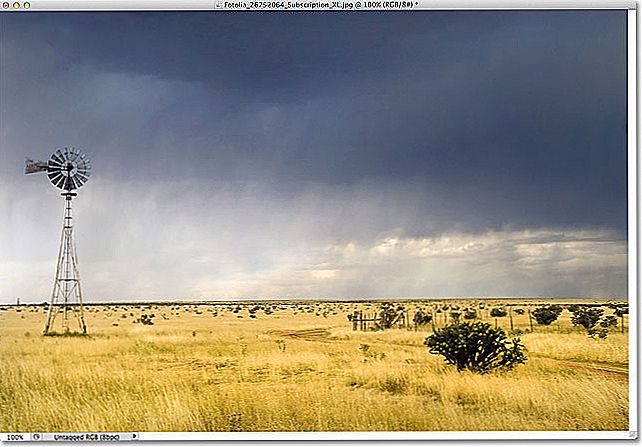
Otvorte pôvodnú fotografiu v FS
Spočiatku by ste mali spustiť samotný program Adobe Photoshop a potom odovzdať fotografiu, ktorú je potrebné opraviť. Je tiež dôležité načítať vybranú textúru z existujúcej sady vo Photoshope a potom ju vybrať pri súčasnom podržaní dvoch kláves: "Alt" a "A". Ak sa všetky kroky vykonali správne, textúra textu bude zvýraznená pozdĺž obrysu bodkovanou čiarou. Ďalej ho skopírujte a potom ju pridajte na pripravenú fotografiu.
Aplikácia Photoshop pri vykonávaní takýchto akcií vytvorí samostatne druhú vrstvu textúry. Ak sa jej rozmery výrazne líšia od parametrov fotografie, spočiatku by sa mal tento rozdiel vyriešiť. Za týmto účelom je aktivovaný parameter "Free Transform", ktorý vám umožňuje zmeniť veľkosť originálu.
Ak chcete aktivovať všetky funkcie programu Adobe Photoshop, musí používateľ kliknúť na nástroj "Presunúť", inak niektoré z užitočných nástrojov nebudú k dispozícii.
V hornej horizontálnej ponuke je ľahké nájsť možnosť, ktorá sa zameriava na miešanie vrstiev. Spočiatku program nastavil bežné parametre.Návrhár si môže vybrať ľubovoľný iný parameter z možností v rozbaľovacom zozname, aby ste následne mohli aplikovať efekty na fotografiu.
Tiež užívateľ sám môže rozhodnúť o úrovni saturácie by mala byť textúra, ktoré farebné odtieň, aby prednosť. Môžete nastaviť parameter "Inverzia", vďaka čomu budú existujúce farebné odtiene nahradené opakom. Nezabúdajte na prácu s nástrojom Opacity, ktorý môže výrazne zvýšiť estetiku korigovaného obrazu.
Kreatívne experimenty vo Photoshope vám nielen umožňujú vytvoriť originálny obraz, ale prispievajú aj k zlepšeniu úrovne zručností dizajnéra.
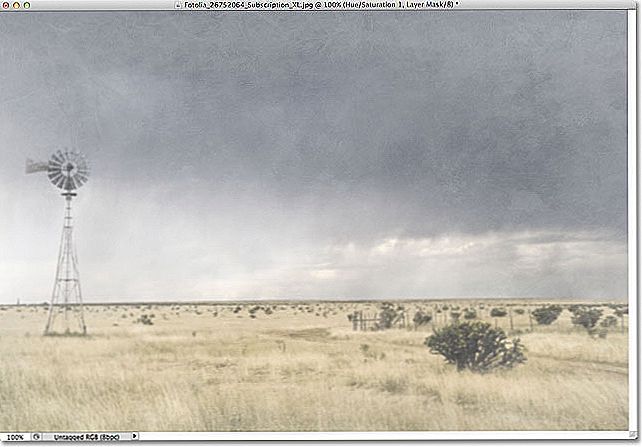
Výsledkom manipulácie bude krásny umelecký efekt.
Pridávanie textúry
Grafický editor programu Adobe Photoshop, ktorý inžinieri alebo fotografi inštalujú na svojom počítači, už má určité štandardné nástroje, pomocou ktorých môžete upravovať všetky obrázky. Avšak každý kreatívny človek chce vytvoriť nielen krásnu fotografiu, ale jednu, ktorá môže vzbudiť obdiv mnohých ľudí.Na dosiahnutie takýchto kreatívnych plánov je žiaduce použiť mimoriadne nástroje vrátane tých, s ktorými môžete aplikovať jedinečné textúry. Samozrejme, predtým to neublíži, keď sa naučíte pridávať texty do Photoshopu.
Pridanie procesu
Nové možnosti pre textúry môžu vytvoriť používatelia, úspešne vlastniť Adobe Photoshop, rovnako ako nové vzorky možno nájsť na tematických fórach a stránkach. Ak sa niečo podobá, môže návrhár stiahnuť súbor (najlepšie s rozšírením PAT) a umiestniť ho do vytvoreného priečinka.
Ďalej otvorte Photoshop. Na hornom horizontálnom paneli s ponukami je tlačidlo "Upraviť", keď nad ním umiestnite kurzor myši, otvorí sa zoznam, v ktorom je dôležité kliknúť na položku "Set Management".
V okne, ktoré sa otvorí, biela linka ponúka niekoľko možností pre súbor, medzi ktorými by ste mali nastaviť parameter "Vzory". Zostáva len kliknúť na tlačidlo "Načítať", špecifikovať cestu k priečinku, v ktorom sú uložené predtým prevzaté textúry. Potom sa všetky nové možnosti textúry zobrazia v samotnej aplikácii Photoshop, a preto budú k dispozícii pre prácu.
Takže pochopenie, ako nastaviť textúry vo Photoshope, dizajnéri sa nebudú obmedzovať na tvorivé akcie, môžu nielen vytvoriť jedinečný obraz, ale aj premeniť svoju prácu na vzrušujúci proces.












